2020 年 20 种最佳高级和免费 WordPress 菜单插件
已发表: 2020-07-14网站设计主要是为了增强用户体验。 虽然网站的视觉吸引力很重要,但网站在接收和引导互联网流量方面的效率更为重要。 我们采用的众多搜索引擎优化措施和 SEO 友好的主题有助于吸引和增加我们网站的流量。 然而,一旦访问者登陆我们的网站,他们必须能够轻松地在其中移动以找到他们正在寻找的内容。 这就是导航和 WordPress 菜单插件发挥重要作用的地方。
为什么 WordPress 菜单很重要
菜单就像一张地图,可以在您的网站内引导访问者,因此对网站的成功很重要。 它可以鼓励访问者在您的网站上花费更多时间,从而提高转化率。 反过来,这对搜索引擎来说是一个积极的信号。
通常,即使搜索将访问者引导到您的网站,他们也不会在那里停留很长时间,而是直接跳开。 这表明您网站上的导航可能无法真正有效地引导访问者。
除了提供实用功能外,菜单还占据网页上的主要屏幕空间。 它们可以使网站在视觉上引人注目并增强美感。
尽管 WordPress 有许多支持菜单创建的功能,但它的插件可以将您的菜单构建提升到一个全新的水平。 这些菜单可以直接在主页上显示您网站的重要内容,并带有自定义链接和特色图片。
以下是最好的免费 WordPress 菜单插件,以及一些高级插件。
免费的 WordPress 菜单插件
以下是七个免费插件,可为您的 WordPress 菜单添加功能。 它们可以从 WordPress 插件存储库免费下载,您可能需要在搜索高级选项之前查看它们的功能。
最大超级菜单
当您安装 Max Mega Menu 时,它会自动将您现有的菜单转换为大型菜单。 只需点击几下,您就可以将您的菜单完全转换为触摸友好、易于访问的菜单。 拖放构建器有助于从仪表板构建菜单,您可以使用预览功能实时查看菜单的形成。
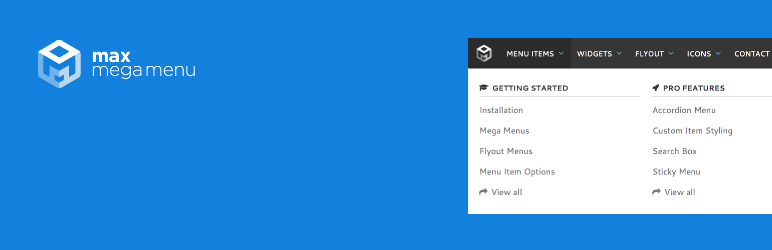
可以使用主题编辑器设置大型菜单的样式,并使用本机 WordPress 设置更改菜单行为。 该插件提供了广泛的自定义选项,允许您选择颜色、字体、大小等。
还可以使用此插件构建复杂的菜单,同时添加交互式元素,例如地图。 由于它可以与其他插件集成,您可以包含日历和联系人表单等功能。
通常,超级菜单功能只能在高级或高级插件中找到,但在 Max Mega Menu 中免费提供。 尽管它提供了一系列功能,但它重量轻且加载速度快。
对于 WooCommerce 和 Easy Digital Downloads 支持等附加功能,您可能需要升级到付费版本。
更多信息/下载响应式菜单
响应式菜单下载量超过十万次,是一个高度可定制的插件,可让您通过易于使用的界面来设置菜单。 除了通常的颜色、字体、空格和按钮的自定义外,您还可以通过添加特殊元素(如徽标和图标)进行自定义。

您可以使用可自定义的集成搜索功能并选择自定义菜单触发器来增强菜单功能。 如果您的网站恰好是多语言的,您会很高兴支持 WPML/Polylang 和 RTL 功能。
单击按钮时,菜单会滑入视图中。 菜单可以从顶部或底部、右侧或左侧显示,并且可以具有您选择的任何背景图像。 如果您想要一个垂直菜单来最大化图像或视频的屏幕空间,这个插件是一个不错的选择。
要添加真棒字体图标和按钮动画等功能,您需要购买高级插件。
更多信息/下载WP 响应式菜单
要将您的 WordPress 菜单转换为适合移动设备的酷炫滑动菜单,您应该尝试使用 WP 响应式菜单。 移动菜单不需要的所有功能都可以隐藏。 尽管如此,桌面用户可以查看带有完整选项列表的默认菜单。 它与 WordPress 管理界面无缝集成,并包含一堆用户友好的菜单构建工具。
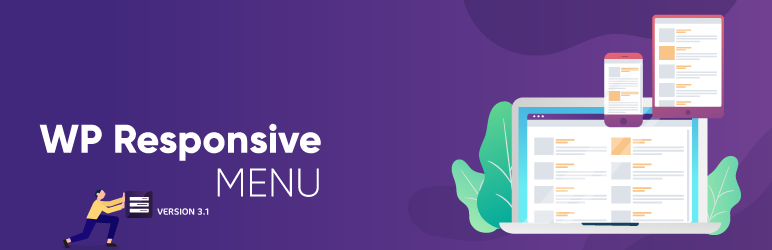
使 WP 响应式菜单脱颖而出的原因是菜单创建过程得到了简化。 这可以帮助您使用数十个可用于自定义菜单的选项,在几分钟内创建美观且实用的菜单。 此外,它支持滑动手势和捏缩放功能,并与所有平台很好地集成。 您可以通过在菜单中添加一个简单的搜索功能来方便访问者。 该插件适用于任何主题框架以及多站点。
如需更多功能,请查看高级插件。
更多信息/下载我的页眉页脚
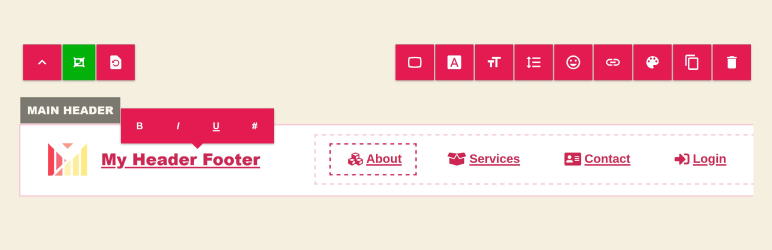
对于那里的非编码人员,我相信您会同意更改页眉或页脚的样式可能令人沮丧。 在大多数情况下,页眉/页脚的样式完全取决于您使用的主题,没有真正的方法可以改变它。 幸运的是,这是我的页眉页脚 WordPress 插件来拯救这一天的地方。 这个创新的插件允许用户构建响应式页眉和页脚,而不管他们使用什么主题。 这里的自定义选项非常令人印象深刻,自定义选项比我们在页眉/页脚插件中见过的要多。 老实说,您可以使用此插件构建任何可以想象的页眉/页脚。
这里最大的关键功能是可以灵活地将此插件与任何主题和任何页面构建器一起使用。 没有人喜欢受到兼容性问题的限制,幸运的是,这不是这个插件的问题。 最重要的是,该插件是一个前端构建器,可让您立即查看对站点所做的更改。 无需浪费时间进出后端菜单。 总而言之,对于页眉或页脚的任何更改,我的页眉页脚插件应该是您的第一选择。 对于时尚的标题轮播、谷歌地图、动态字段等附加功能,您肯定希望升级到专业版。
更多信息/下载Groovy 超级菜单
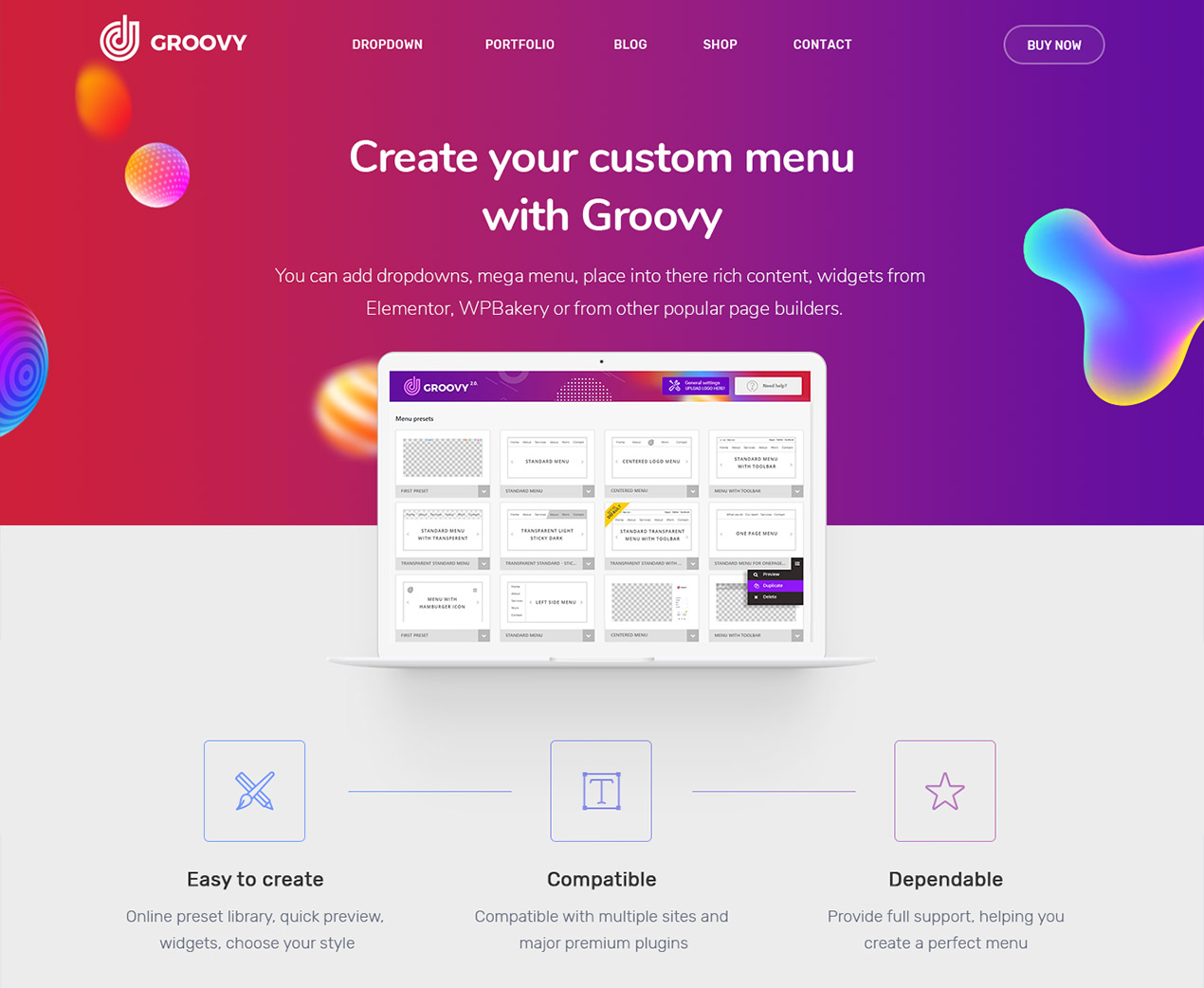
如果您准备将网站的导航性提升到一个全新的程度,您最好选择 Groovy Mega Menu WordPress 菜单插件并有所作为。 此工具为您提供完全的创作自由,以建立您喜欢的确切大型菜单和标题。 虽然它带有一组预定义的布局供您开箱即用,但您也可以提出您的自定义版本。 水平、垂直,当然还有超级菜单,借助 Groovy Mega Menu 的惊人功能,一切皆有可能。
此外,Groovy Mega Menu 还与所有主要的拖放构建器兼容,例如 WPBakery、Elementor、Beaver 和 Gutenberg,仅举几例。 在为您的特定在线形象设计选择的菜单时,您有超过 200 种选择。 让菜单将您网站的用户体验提升到新的高度。
更多信息/下载如果菜单
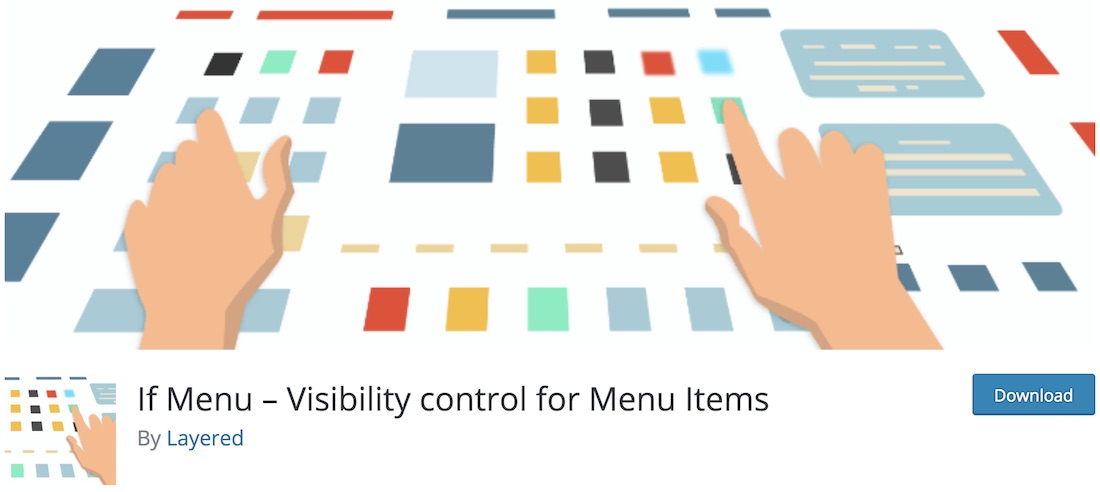
你可以用你的网站菜单做很多花哨的东西,使它更易于导航,也更吸引眼球。 嗯,不管怎样,刚才提到的这两个是相辅相成的。 为了给您的菜单和导航栏增添趣味,我们为您带来了一系列 WordPress 菜单插件,可为您节省大量时间和精力。 只需花费很少的精力,您仍然可以成功地敲出您想要的确切菜单。
如果菜单是一个有趣的工具,如果您想限制菜单的可见性,您绝对应该研究一下。 谈到 If Menu,您可以准确指定谁可以看到您的菜单的哪个部分。 使困惑? 没必要,继续阅读。 使用 If Menu,您可以根据管理员、编辑者、地理位置和登录用户等设置限制性规则。 换句话说,如果您只希望管理员访问某些部分并且让您的编辑只看到菜单的一部分,那么这就是您需要的插件。 现在忙起来,免费下载 If Menu,看看神奇的发生。
更多信息/下载WP 移动菜单
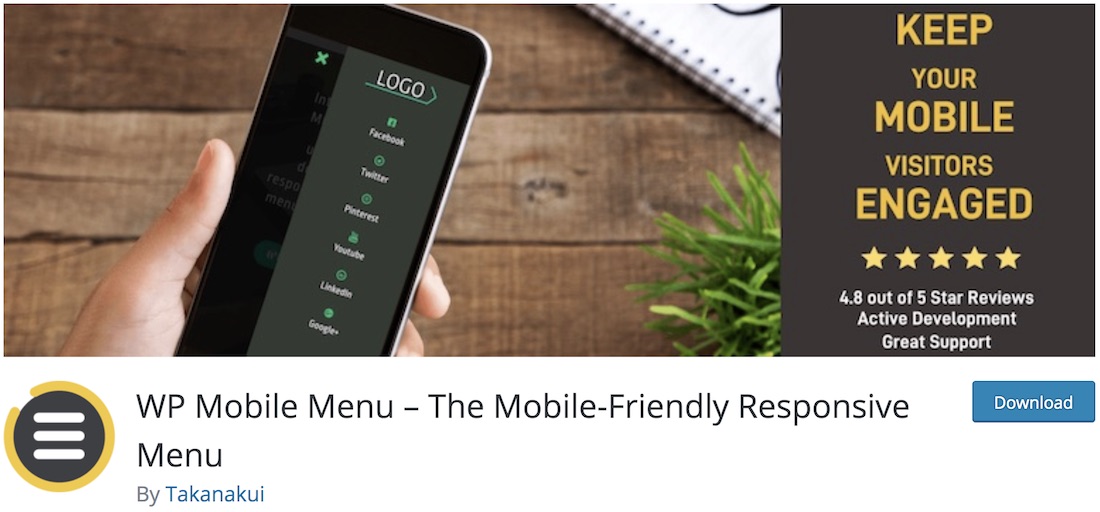
您的流量的主要部分很可能是移动的。 也就是说,您可能需要专门针对移动用户进行一些自定义和优化。 当然,如果您使用的是现代 WordPress 主题,则无需担心响应能力。 但是您可能需要增强您的移动菜单,使其更加醒目和易于使用。 通过使用 WP Mobile Menu 插件的强大功能,您无疑将增强移动网站体验。
WP Mobile Menu 带来的功能集合对于一个不花钱的工具来说非常庞大。 说到这里,WP Mobile Menu 包括多级下拉功能、裸标题、覆盖蒙版、背景图像和徽标。 当然,您也可以修改菜单的样式以精确地适应您的品牌规则。 确保您页面的移动体验与桌面一样一流。
更多信息/下载菜单图标
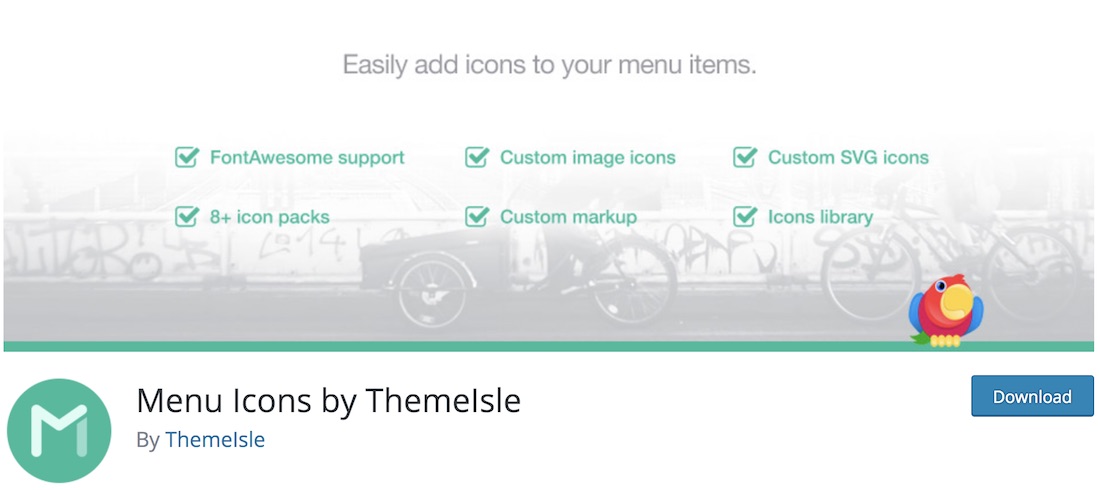
提升菜单部分的一种简单方法是向其中添加图标。 听起来很简单。 即使涉及最小的细节,在微调您的在线形象时也值得考虑。 您可以使用 Menu Icons 插件将各种图标添加到您的菜单中。 这个很酷的 WordPress 插件使用起来毫不费力,几乎不需要任何时间来设置它。
安装并激活菜单图标后,只需转到管理仪表板的外观部分并找到菜单。 从那时起,您可以相应地编辑菜单。 选择最能与该部分产生共鸣的图标,添加它,保存菜单,您就完成了。
菜单图标是一种自适应工具,适用于当今可用的大多数现代主题。 此外,它还支持各种不同的图标集,例如 Font Awesome、Fontello、TI Icons 和 Foundation Icons 等等。
更多信息/下载WP 超级菜单
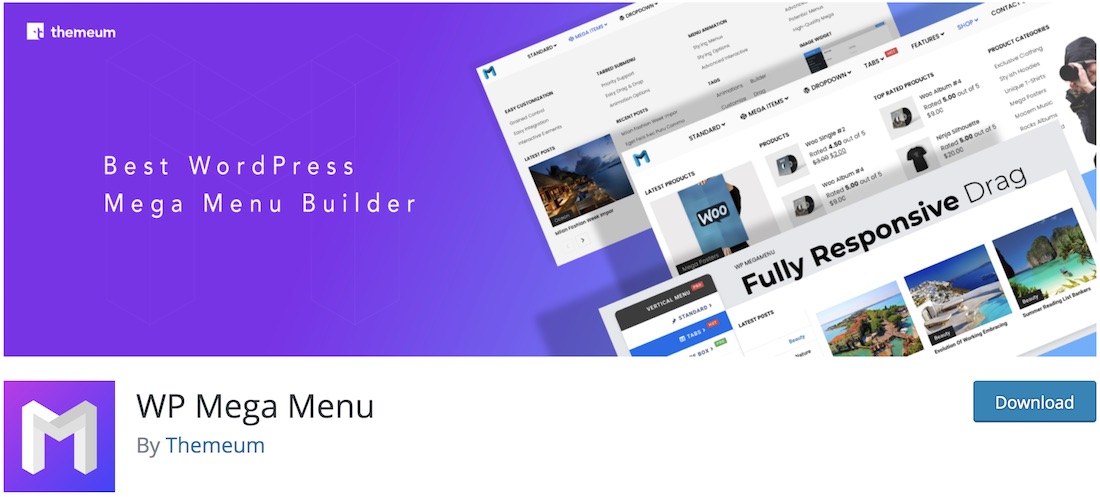
使用 WP Mega Menu WordPress 插件将您的菜单提升到一个全新的水平。 它不仅易于使用和使用,而且您可以使用该插件制作的出色大型菜单超出预期。 虽然基本导航在某种程度上有效,但如果您的网络平台上有很多事情要做,那么您很有可能需要将 WP Mega Menu 实施到您的在线状态中。 它将为您的网站增加一个全新的专业水平,让您的访问者惊叹并帮助他们更快地找到他们正在寻找的东西。
使用和设计 WP Mega Menu 时,您会立即注意到您可以使用它做多少事情。 更重要的是,由于采用了拖放技术,您也无需进行任何编码来修改外观以符合您的规定。 更改颜色、添加社交图标和徽标、引入小部件并实现搜索栏,WP Mega Menu 确实提供了广泛的选项。
更多信息/下载高级侧边栏菜单
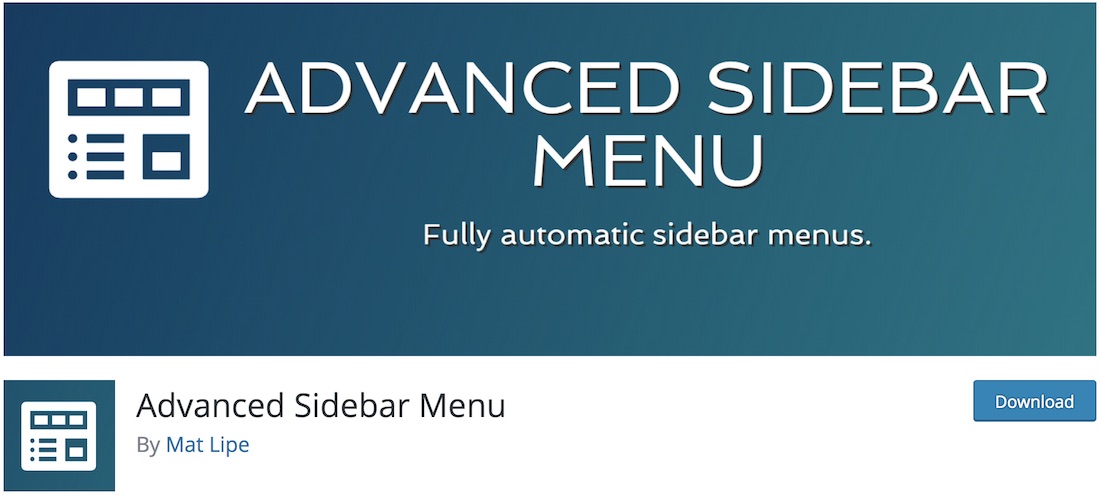
有时,在侧边栏中添加菜单可以增加页面的用户体验。 使用高级侧边栏菜单,您可以在创建侧边栏菜单时取得出色的效果。 与我们通常看到的位于网站顶部的菜单相比,这个 WordPress 菜单插件有点违反规范。 但是,它的使用和设置仍然非常简单,就像您在此系列中找到的任何其他工具一样。 如果您愿意,非常适合初学者。
高级侧边栏菜单带来了表格页面和类别小部件,您可以轻松地将它们添加到侧边栏中。 这两个小部件具有非常相似的特性和功能,只是一个在类别上,另一个在页面级别。 也就是说,使用最能引起您共鸣的那个,或者如果您发现它们适合您的项目,甚至坚持两者。
更多信息/下载我的粘性菜单
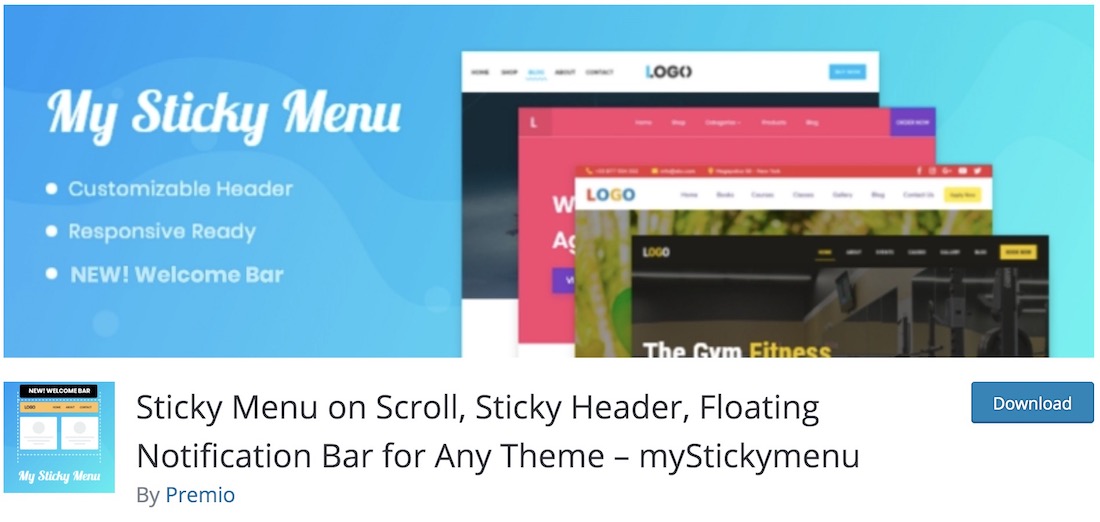
要提高您网站的导航性,请使用“我的粘性菜单”插件并立即发挥作用。 保持您的菜单或标题在任何所需像素数后浮动在页面顶部 - 您可以根据自己的喜好指定。 请记住,“我的粘性菜单”也适用于各种促销活动和其他您想要额外添加的内容。 你真的不必把自己限制在一件事上。
此外,您无需具备编码知识即可激活“我的粘性菜单”并使其在您的网站或博客上运行。 让您的访问者可以持续访问菜单,而无需一直滚动回页面顶部来访问不同的部分。
更多信息/下载移位导航
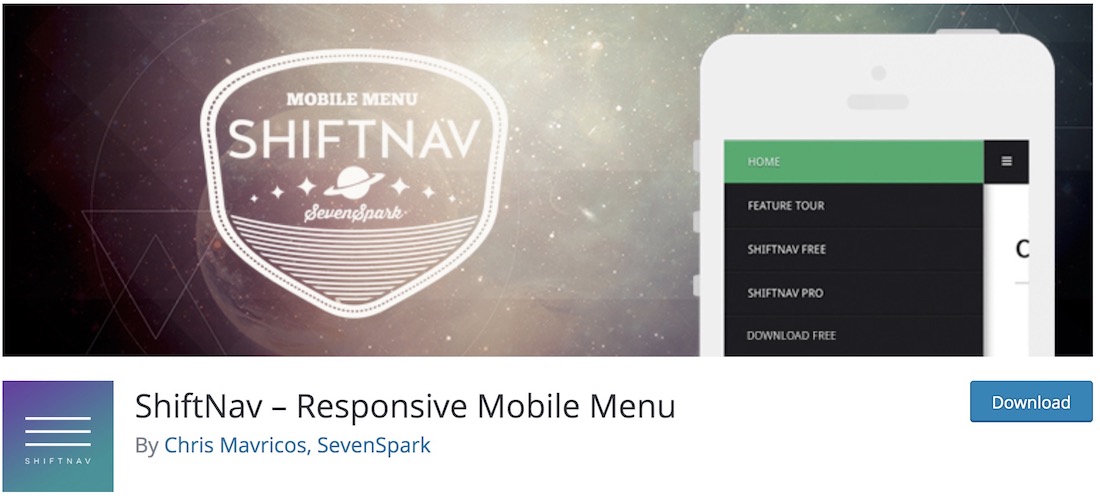
ShiftNav 是一个免费的 WordPress 菜单插件,专门针对移动用户。 这意味着,如果您想为移动设备创建一个完全响应式且灵活的菜单,ShiftNav 是正确的工具。 它与您使用的任何主题完美集成,确保提高所有移动网站访问者的性能和体验。 ShiftNav 创建一个从侧面滑到屏幕的画布外菜单。

ShiftNav 的一些功能是浅色和深色皮肤、自动集成、CSS3 过渡和惊人的配置。 结果会让人感觉很原生,就像它从一开始就被集成到网站中一样。 通过快速简便的实施,您现在可以在您的网站上激活 ShiftNav,并将您的移动导航提升到一个新的水平。
更多信息/下载浮动菜单
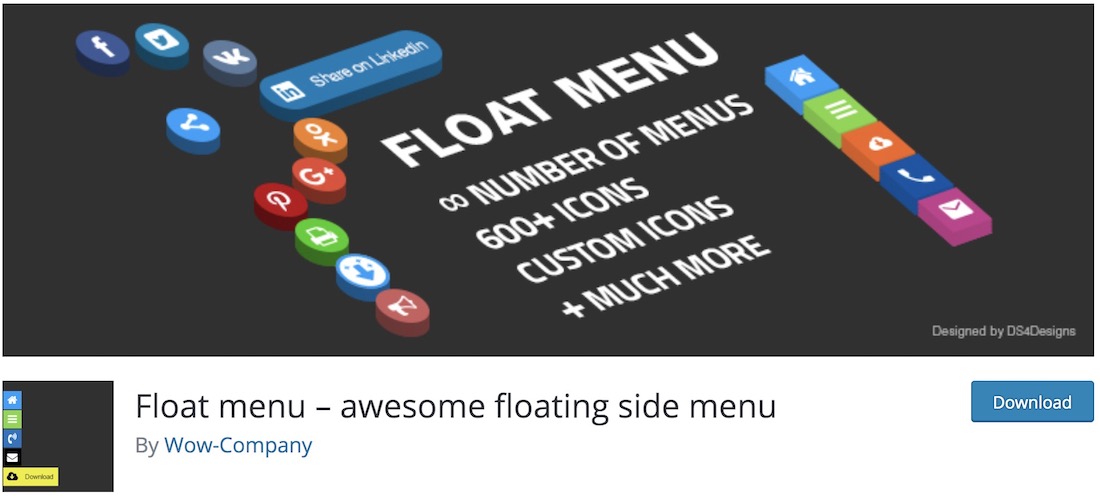
为了让用户始终可以访问您的菜单,浮动菜单是要考虑的 WordPress 菜单插件。 当他们滚动时,菜单会滑到一边并且始终可用。 无论他们在页面的下方有多远,菜单都将始终存在,让他们无需滚动回顶部即可前往不同的位置。 此外,菜单占据屏幕的一小部分,不会造成任何干扰。
至于功能,浮动菜单有很多,确保每个人都可以毫不费力地充分利用它。 不仅如此,而且无需做太多工作。 您可以使用浮动菜单来创建您喜欢的确切浮动菜单,位于右侧或左侧。 此外,您可以添加自定义按钮标签、修改颜色、引入您想要的任何链接,甚至设置按钮的背景。
更多信息/下载WooCommerce 菜单车
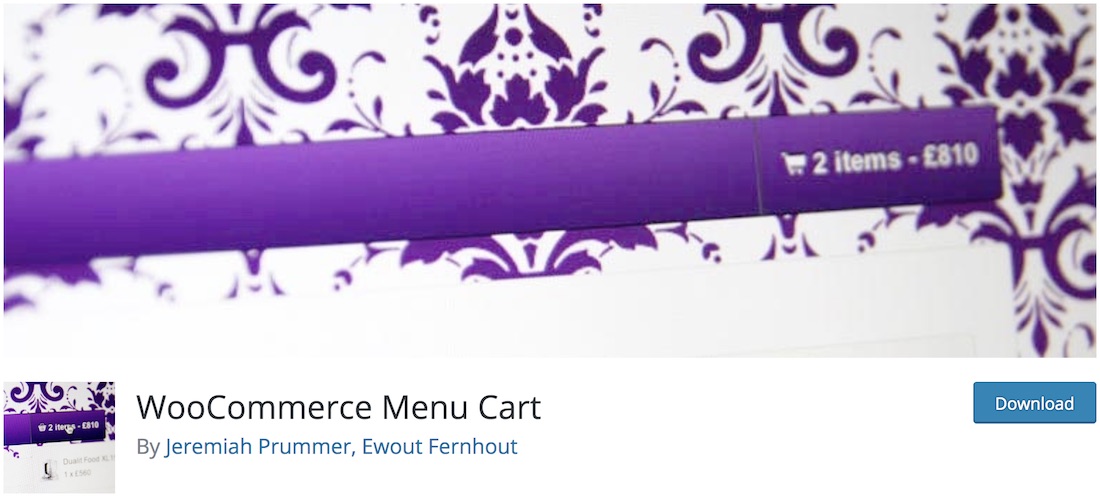
运行在线商店时,您可能希望在导航栏中添加一个购物车按钮,以方便购物者。 通过添加此功能,您可以让客户随时访问他们的购物车。 其中一个组件是 WooCommerce 菜单购物车插件。 只需单击几下即可设置此 WordPress 菜单插件并提供额外的舒适度。
使用 WooCommerce Menu Cart,您可以在显示详细信息时执行各种操作。 您可以仅展示商品、仅展示价格,甚至两者都展示。 更重要的是,购物车只能在添加项目时出现在菜单中,但在没有任何内容时保持空白。
您还可以将购物车设置为向左或向右浮动,当然,也可以在菜单的默认设置中使用它。 除了 WooCommerce 兼容性之外,WooCommerce 菜单购物车还适用于 Easy Digital Downloads、Jigoshop 等。
更多信息/下载粘性菜单
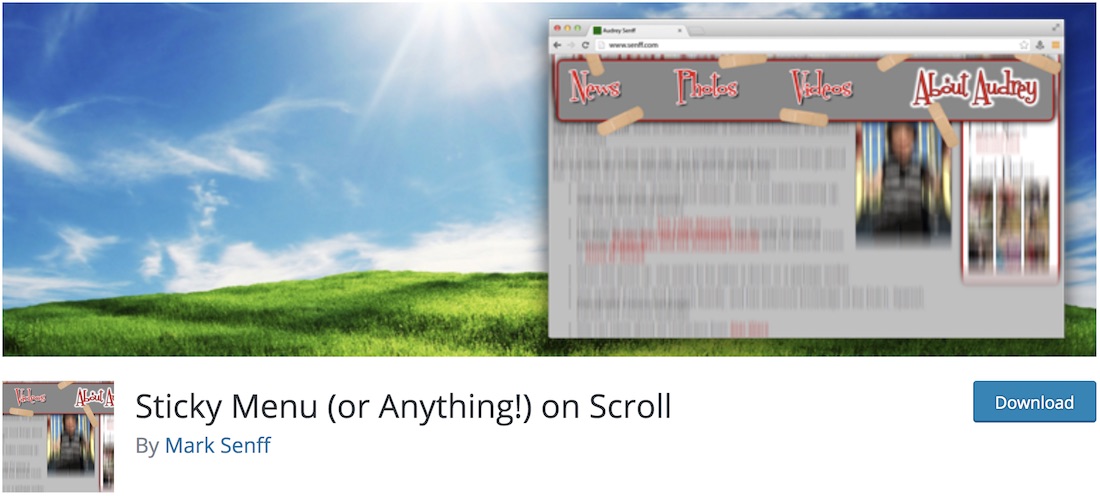
粘性菜单 - 因此得名 - 非常不言自明。 如果您希望菜单位于页面顶部,那么这就是您需要的 WordPress 菜单插件。 事实上,如果您希望页面的其他元素保持在顶部,那么这个工具也可以做到这一点。 但在大多数情况下,该方法用于将导航栏粘贴到您网站的顶部,因此它始终可供用户使用。 无需一直滚动到顶部即可访问页面的不同部分。
在粘滞菜单的设置部分,您可以设置菜单和页面顶部之间的间距,以及指定要使用该功能的屏幕分辨率。 例如,您的新粘性菜单只能在台式机和平板设备上使用,但对移动用户无效。 好了,现在您知道如何创建粘性菜单了。
更多信息/下载四元菜单
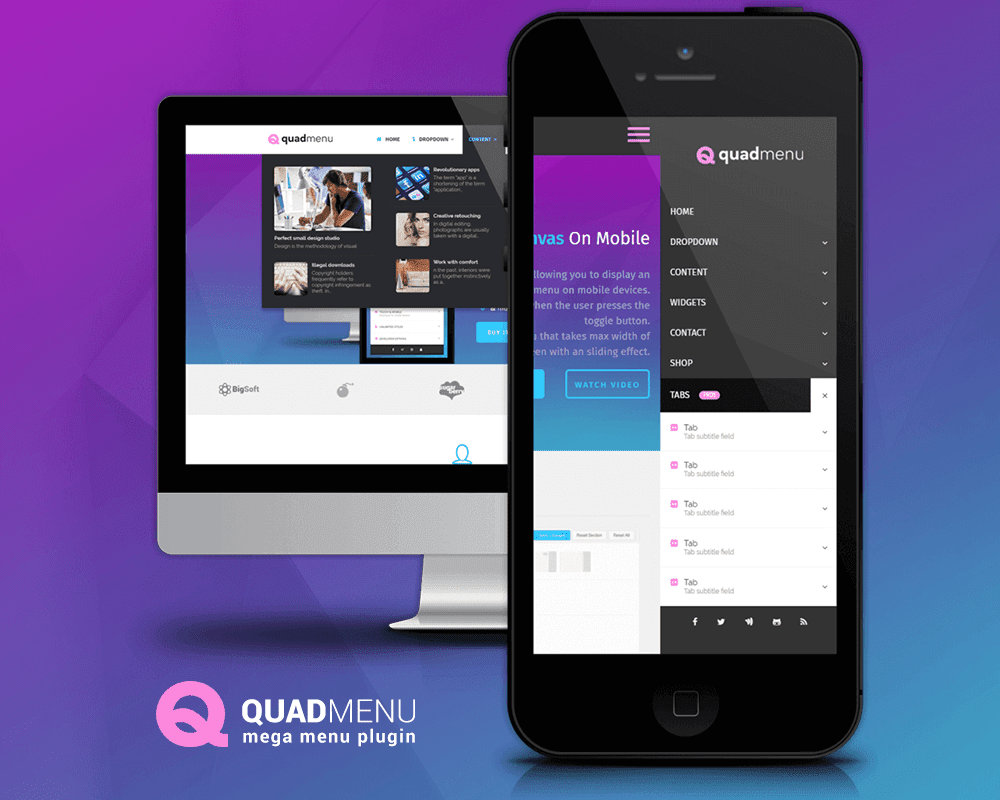
QuadMenu是 WordPress 最新的免费超级菜单插件之一。 这个插件允许您以简单和原生的方式创建大型菜单、标签菜单和轮播菜单。
在“移动优先”的概念下开发的这个响应式菜单允许您适应所有屏幕尺寸,但与其他替代方案的不同之处在于,触摸屏事件已被本地整合,大大改善了移动设备的用户体验。
与 Ubermenu 或 Max Mega Menu 等其他替代方案相比,该插件突出的另一个关键功能是可用布局的多样性。 这是第一个一体化解决方案的超级菜单,因为您将能够在桌面设备中创建水平或垂直菜单,并在移动设备中创建可折叠或非画布菜单。
QuadMenu 的管理面板已以这种方式集成,您几乎不会注意到您正在退出本机 WordPress 操作。 拖放用户界面允许您通过添加小部件和我本机 WordPress 菜单元框中可用的任何其他元素来管理菜单的所有内容。
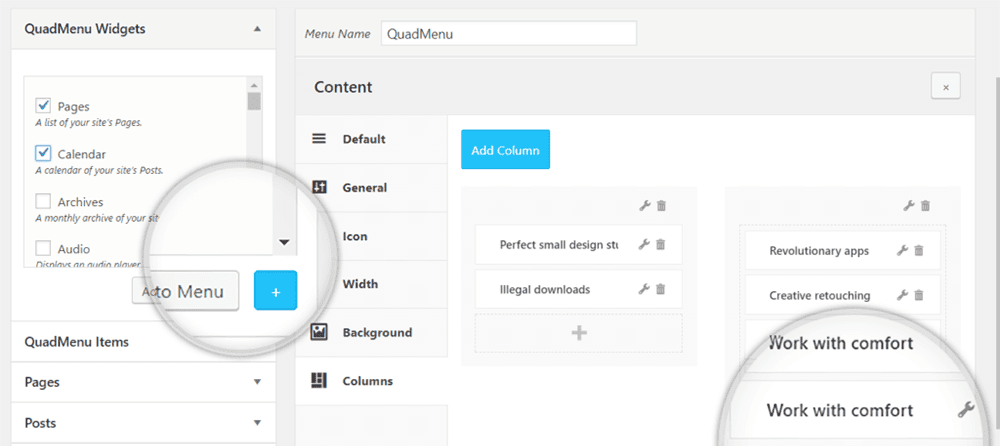
最后,我们必须突出与定制器仪表板的集成,它允许您调整所有菜单配色方案或布局设置,并实时查看更改的效果。
下载
QuadMenu 是一个免费增值插件,这意味着它有免费和付费版本,其中包括一些附加功能,例如前面描述的自定义集成、登录和注册表单、选项卡和轮播超级菜单。
您可以通过此处的 WordPress 插件目录免费下载或在此处获取高级版本。
更多信息/下载管理菜单编辑器
管理菜单编辑器不会自动创建菜单。 它只是帮助您手动编辑仪表板菜单。 安装此插件后,它允许您隐藏菜单项,甚至对管理员也是如此。
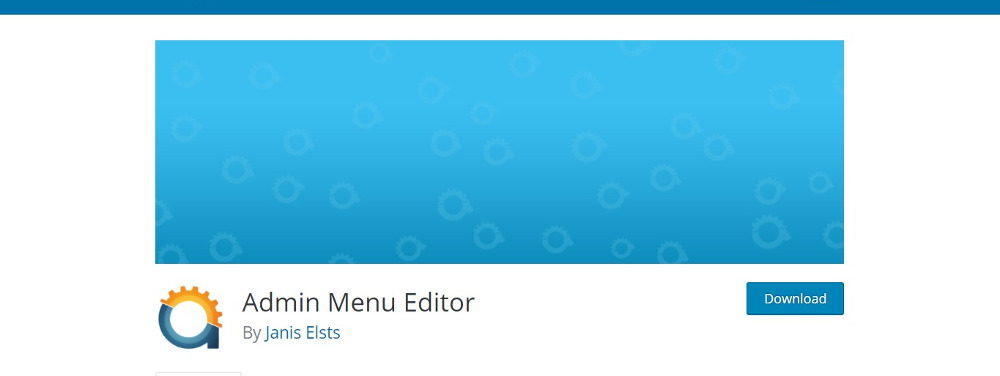
您可以轻松地通过拖放操作创建特定的菜单项、更改菜单标题和组织菜单项。 将菜单项转移到子菜单级别,并创建指向仪表板任何部分或外部 URL 的自定义菜单。 如果出现问题,作为管理员,您可以恢复默认版本。
此外,您可以将其设置为多站点网络中的全局插件。 这将使网络管理员能够同时为所有站点和所有用户编辑仪表板。 要设置每个角色的用户菜单权限,请在级别之间拖动菜单项。 但是,如果您想在新窗口中打开菜单,则需要升级到高级版本。
更多信息/下载导航菜单角色
如果您想对某些用户隐藏某些菜单项,导航菜单角色将帮助您做到这一点。 您只能向特定类型的用户(例如登录用户或付费会员)显示自定义菜单中的链接。 这里要注意的一个重点是导航菜单不限制对内容的访问。 它只是根据用户角色隐藏或显示菜单项。 但是,您可以通过检查显示模式下的用户角色来选择要显示的角色。
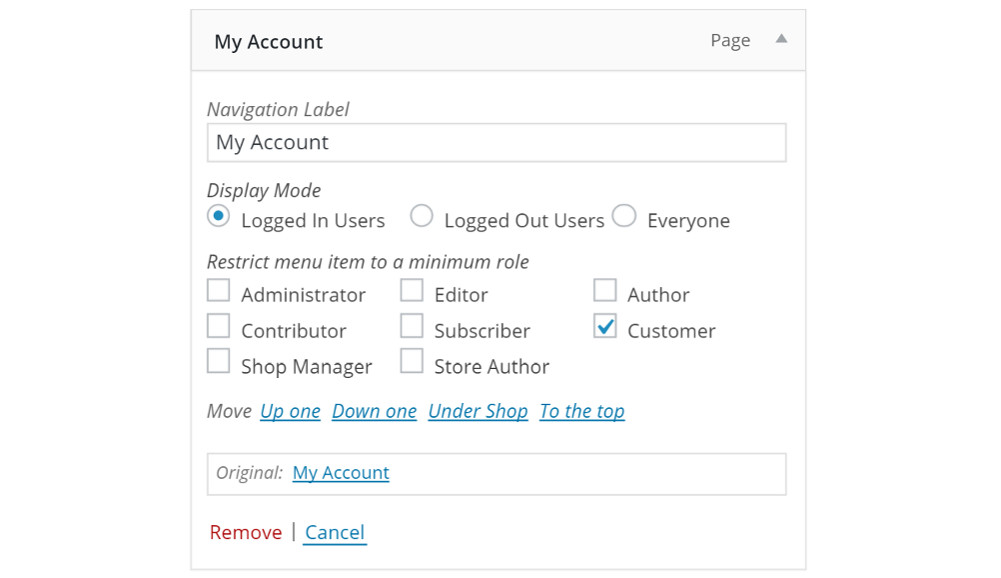
该插件很灵活,允许您通过创建附加复选框来自定义功能。
更多信息/下载高级插件
上面提到的免费插件可以很好地完成它们的工作。 如果您需要某些特定或独特的功能或更高级别的支持,您可能还需要查看这些高级插件。
优步菜单
UberMenu 是高端细分市场中的流行插件。 有了它,您可以构建涉及多个级别的复杂大型菜单。
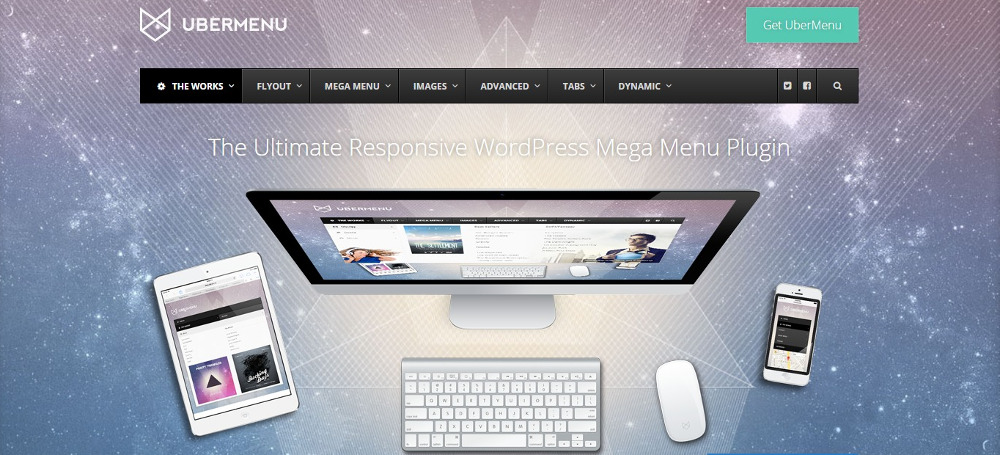
UberMenu 的突出特点是它允许您向菜单添加高级内容,例如 Google 地图。 您可以让博客文章网格显示在菜单中。 不仅; 您还可以配置网格以提取特定内容以及特色图像。 如果您愿意,您可以垂直对齐菜单或构建多个具有独立配置的 UberMenu。
该插件与 WordPress 菜单系统集成良好,但您的主题需要包含一个 UberMenu 特定的样式表。 它包括一个直观的构建器,您可以使用它来构建具有多列的响应式网格。 通过将鼠标悬停在内容块上,您可以调出选项来自定义每个块。 感谢实时预览功能,您可以观看它。
使用 UberMenu,您可以选择保持简单或通过与第三方小部件集成来添加更多功能。 该插件是完全响应。 无论如何,如果您觉得菜单对于较小的设备来说太复杂,您可能想使用免费的移动菜单插件 ShiftNav。 这有助于为手机构建应用程序风格的菜单。
更多信息/购买英雄菜单
Hero Menu 附带的大量自定义选项可帮助您构建所需的任何类型的菜单。 使用此插件可以实现典型的 Hero 菜单或简单的下拉菜单。 650 种 Google 字体、60 种颜色预设和自定义背景使您可以轻松自定义。 使用拖放编辑器也可以轻松构建菜单。
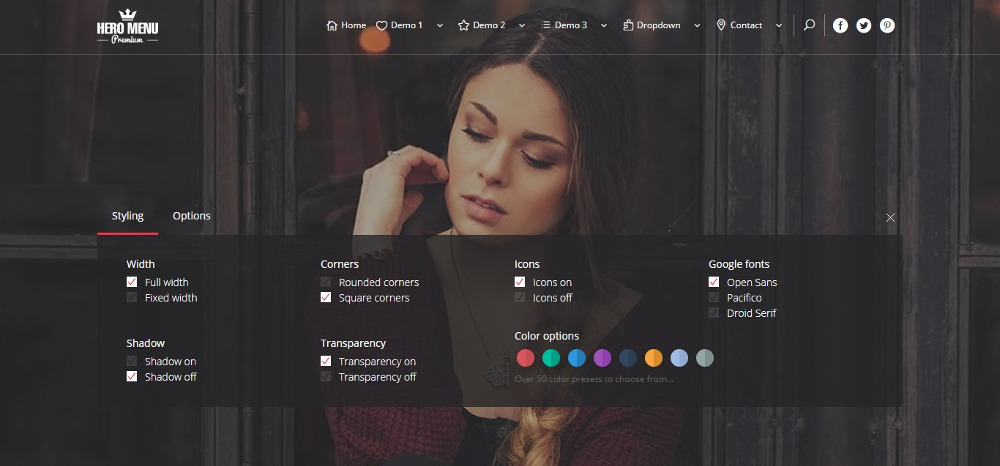
您可以为菜单项分配图标,从 270 多个免费图标中挑选。 如果您正在管理电子商务商店,那么肯定会让您感到高兴的是该插件与 WooCommerce 的完整集成。 它甚至允许您在菜单中显示产品缩略图和价格。 此外,文本、表单和地图等所有常规内容也可以在菜单中找到它们的位置。
粘性菜单始终对读者可见,菜单会自动缩小到较小的设备。 您可以根据用户角色隐藏菜单项,以使某些内容仅对登录用户可见。 最近的更新添加了眉毛菜单,该功能在最顶部的细条中添加了一些文本和登录链接。
更多信息/购买WP Mega Menu Pro
如果您发现很难在垂直和水平菜单之间进行选择,那么 WP Mega Menu Pro 可能适合您。 此插件可让您以两种方式构建菜单。 此外,它还捆绑了 14 个模板,让您开始使用。 它还包括一个拖放式可视化构建器。
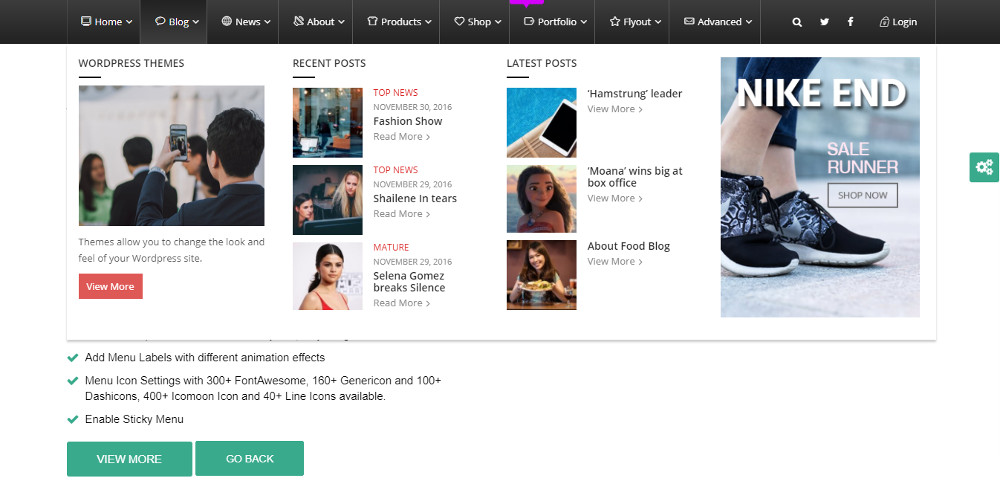
如果您没有编码技能,100 多个自定义选项将证明很有用。 它们允许您设置触发器和过渡效果。 该插件具有登录、搜索和 WooCommerce Cart Total 以及 1,200 多个菜单图标的功能。 该插件与 WooCommerce、大多数 WordPress 主题和多站点兼容。 此外,它具有完全响应性、触摸友好性和翻译就绪性。
更多信息/购买精美菜单
Slick Menu 是构建功能丰富的复杂大型菜单的不错选择。 您可以使用颜色、背景、图像、叠加和图案自定义菜单中的每个级别。 Slick Menu 使用标准的 WordPress 定制器来帮助您在实时预览模式下监控您的菜单构建,即使它发生时也是如此。 这个插件的特别之处在于它允许您将视频添加到菜单项的独特功能。
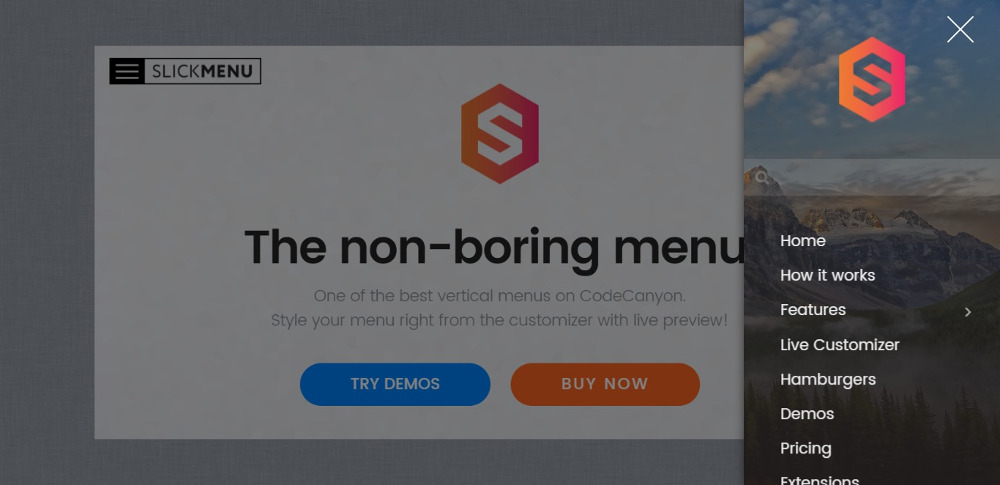
然而,这还不是全部。 它还提供了惊人的动画选项,包括 14 个 3D 外观动画、45 个菜单项动画以及覆盖和重叠幻灯片动画。 要将注意力集中在任何特定菜单项上,您可以对内容项应用过滤器。 除了一些高级扩展之外,该插件还附带两个免费扩展——一个用于添加社交网络图标,另一个用于复制您创建的菜单。
更多信息/购买WP浮动菜单专业版
WP Floating Menu Pro 是此列表中唯一专为单页菜单设计的插件。 该插件有助于构建两种类型的菜单:单页菜单和粘性菜单。 通常,单页网站分为许多部分,每个部分的内容与页面松散对应。 当访问者单击菜单项时,他们将自动到达该部分而不是另一个页面。
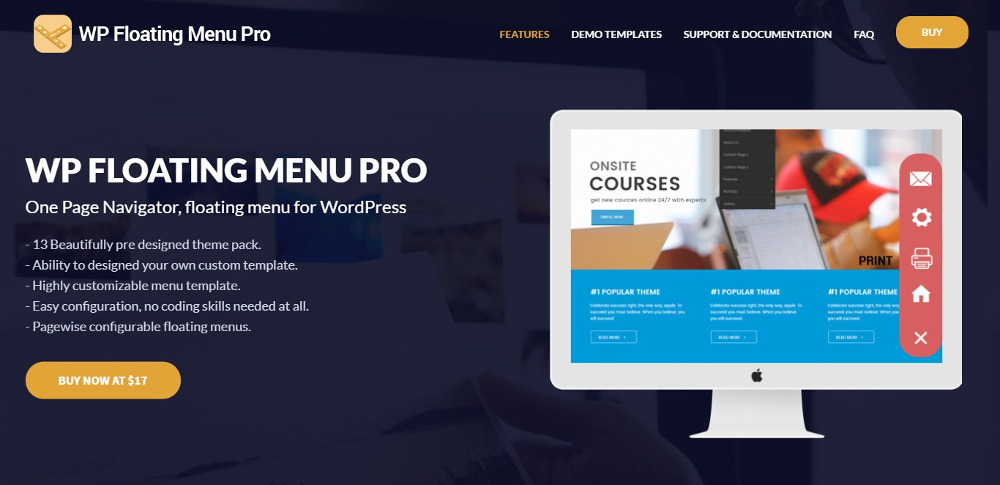
包含 13 个模板,可帮助您开始构建和自定义菜单。 共有七个菜单位置,可以放置在屏幕的四个侧面中的任意一个位置。 您可以为您的网站创建任意数量的菜单,并为每个页面独立配置菜单。 提供三种不同的菜单图标集,您也可以上传自己的自定义图标。
更多信息/购买更多插件选项
如果您已经达到了这一点并且仍在寻找合适的选项,请查看 Mega Main Menu 和 Superfly。 Mega Main Menu 是高度可定制的,可以在下拉菜单中放置高级内容。 Superfly 提供了几乎无穷无尽的选项,让您可以构建响应式垂直超级菜单,完全支持触摸屏、短代码和自定义 HTML。
清盘
如果您想向访问者显示大量信息而无需向下滚动,则超级菜单是一个不错的选择。 通常,它们保持在屏幕外,仅在悬停时出现。 这最大化了其他有价值内容的屏幕空间。 它们只需单击一个按钮即可滑入和滑出,为主页上吸引人的全屏图像和视频腾出空间。
此列表中的所有 WordPress 菜单插件都执行相同的基本功能 - 帮助将您的用户引导到他们想要的页面。 正是这些附加功能将它们区分开来。 这些插件可以处理从复杂的多级功能丰富的菜单到简单的下拉菜单的任何内容。
要选择最适合您网站的插件,您不仅要检查每个插件提供的功能,还要检查您的预算和所需的支持级别。 如果您的网站内容丰富,精心设计的大型菜单可能是一个不错的选择。 但是,如果您想最大化空间,隐藏在开关后面的垂直菜单可能是更好的选择。 您网站的独特要求将决定最佳选择。
